Ako zmeniť pozadie v PowerPointe 2019

Naučte sa, ako jednoducho zmeniť pozadie v PowerPointe 2019, aby vaše prezentácie pôsobili pútavo a profesionálne. Získajte tipy na plnú farbu, prechod, obrázky a vzory.
Ak chcete zobraziť alebo zmeniť nastavenia konfigurácie knižnice alebo zoznamu, použite stránku Nastavenia knižnice SharePoint 2010 alebo Nastavenia zoznamu. Ak chcete prejsť na stránku Nastavenia knižnice/zoznamu, postupujte podľa týchto krokov:
Prejdite do svojej knižnice/zoznamu kliknutím na odkaz Názov na paneli s nástrojmi Rýchle spustenie (ak sa zobrazuje na paneli Rýchle spustenie).
Zoznam môžete nájsť aj kliknutím na prepojenie Zobraziť celý obsah lokality na paneli s nástrojmi Rýchle spustenie alebo výberom Akcie lokality→Zobraziť celý obsah lokality.
Kliknite na kartu Knižnica alebo Zoznam na karte Nástroje knižnice (alebo zoznamu).
Nájdite sekciu Nastavenia, ktorá by mala byť úplne vpravo s ikonami Nastavenia knižnice, Vytvoriť stĺpec, Povolenia knižnice a Upraviť webové časti formulára.
Kliknite na tlačidlo Nastavenia knižnice (alebo zoznamu).
Zobrazí sa stránka Library alebo List Settings.

Stránka Nastavenia knižnice (alebo zoznamu) je rozdelená do niekoľkých sekcií. Každá sekcia obsahuje veľa možností konfigurácie. Strávte nejaký čas prehliadaním tejto stránky.
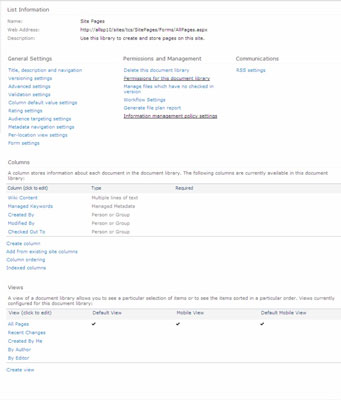
Niektoré zo sekcií, ktoré vidíte, zahŕňajú:
Zoznam informácií: Zobrazuje názov knižnice (alebo zoznamu), webovú adresu a popis.
Názov a popis zoznamu môžete zmeniť kliknutím na prepojenie Názov, Popis a Navigácia v stĺpci Všeobecné nastavenia.
Webová adresa je nastavená na predvolené zobrazenie zoznamu. Zmeňte predvolené zobrazenie posunutím nadol do časti Zobrazenia na stránke Nastavenia knižnice (alebo zoznamu).
Všeobecné nastavenia: Zahŕňa názov a popis, ako aj nastavenia verzií, rozšírení a hodnotenia.
Povolenia a správa: Zahŕňa uloženie knižnice/zoznamu ako šablóny, ako aj nastavení povolení a pracovného postupu.
Komunikácia: Nakonfigurujte nastavenia RSS a prichádzajúceho e-mailu pre knižnicu alebo zoznam.
Typy obsahu: Ak ste svoju knižnicu/zoznam nakonfigurovali tak, aby umožňovala typy obsahu, zobrazí sa sekcia Spravovať typy obsahu. Túto časť použite na priradenie typov obsahu k vášmu zoznamu alebo knižnici. Pomocou typov obsahu môžete opakovane použiť stĺpce naprieč lokalitami, ako aj zoznamami a knižnicami.
Stĺpce: Zobrazte, pridajte a upravte stĺpce pre knižnicu alebo zoznam.
Môžete si vytvoriť vlastný stĺpec len pre tento zoznam, pridať stĺpec lokality z vopred nakonfigurovaných stĺpcov lokality SharePoint alebo vytvoriť nový stĺpec lokality podľa vlastného výberu, ktorý možno pridať do viacerých zoznamov.
Zobrazenia: Zobrazte a upravte zobrazenia knižnice/zoznamu. Môžete tiež vytvoriť nové zobrazenia.
Mnoho vlastníkov stránok nikdy nezmení predvolené nastavenia; niektorí jednoducho zmenia názov alebo vymažú zoznam. Pre ostatných je táto úroveň voliteľných podrobností nastavenia to, čo chcú vedieť ako prvé! Spoločnosť Microsoft poskytuje popisy, ako a/alebo prečo používať nastavenia na jednotlivých stránkach nastavení; existuje však toľko možností na zapamätanie!
Naučte sa, ako jednoducho zmeniť pozadie v PowerPointe 2019, aby vaše prezentácie pôsobili pútavo a profesionálne. Získajte tipy na plnú farbu, prechod, obrázky a vzory.
Excel poskytuje štyri užitočné štatistické funkcie na počítanie buniek v hárku alebo zozname: COUNT, COUNTA, COUNTBLANK a COUNTIF. Pre viac informácií o Excel funkciách, pokračujte.
Objavte efektívne klávesové skratky v Exceli 2013 pre zobrazenie, ktoré vám pomôžu zlepšiť produktivitu. Všetky skratky sú začiatkom s Alt+W.
Naučte sa, ako nastaviť okraje v programe Word 2013 s naším jednoduchým sprievodcom. Tento článok obsahuje užitočné tipy a predvoľby okrajov pre váš projekt.
Excel vám poskytuje niekoľko štatistických funkcií na výpočet priemerov, režimov a mediánov. Pozrite si podrobnosti a príklady ich použitia.
Excel 2016 ponúka niekoľko efektívnych spôsobov, ako opraviť chyby vo vzorcoch. Opravy môžete vykonávať po jednom, spustiť kontrolu chýb a sledovať odkazy na bunky.
V niektorých prípadoch Outlook ukladá e-mailové správy, úlohy a plánované činnosti staršie ako šesť mesiacov do priečinka Archív – špeciálneho priečinka pre zastarané položky. Učte sa, ako efektívne archivovať vaše položky v Outlooku.
Word vám umožňuje robiť rôzne zábavné veci s tabuľkami. Učte sa o vytváraní a formátovaní tabuliek vo Worde 2019. Tabuľky sú skvelé na organizáciu informácií.
V článku sa dozviete, ako umožniť používateľovi vybrať rozsah v Excel VBA pomocou dialógového okna. Získajte praktické tipy a príklady na zlepšenie práce s rozsahom Excel VBA.
Vzorec na výpočet percentuálnej odchýlky v Exceli s funkciou ABS pre správne výsledky aj so zápornými hodnotami.






